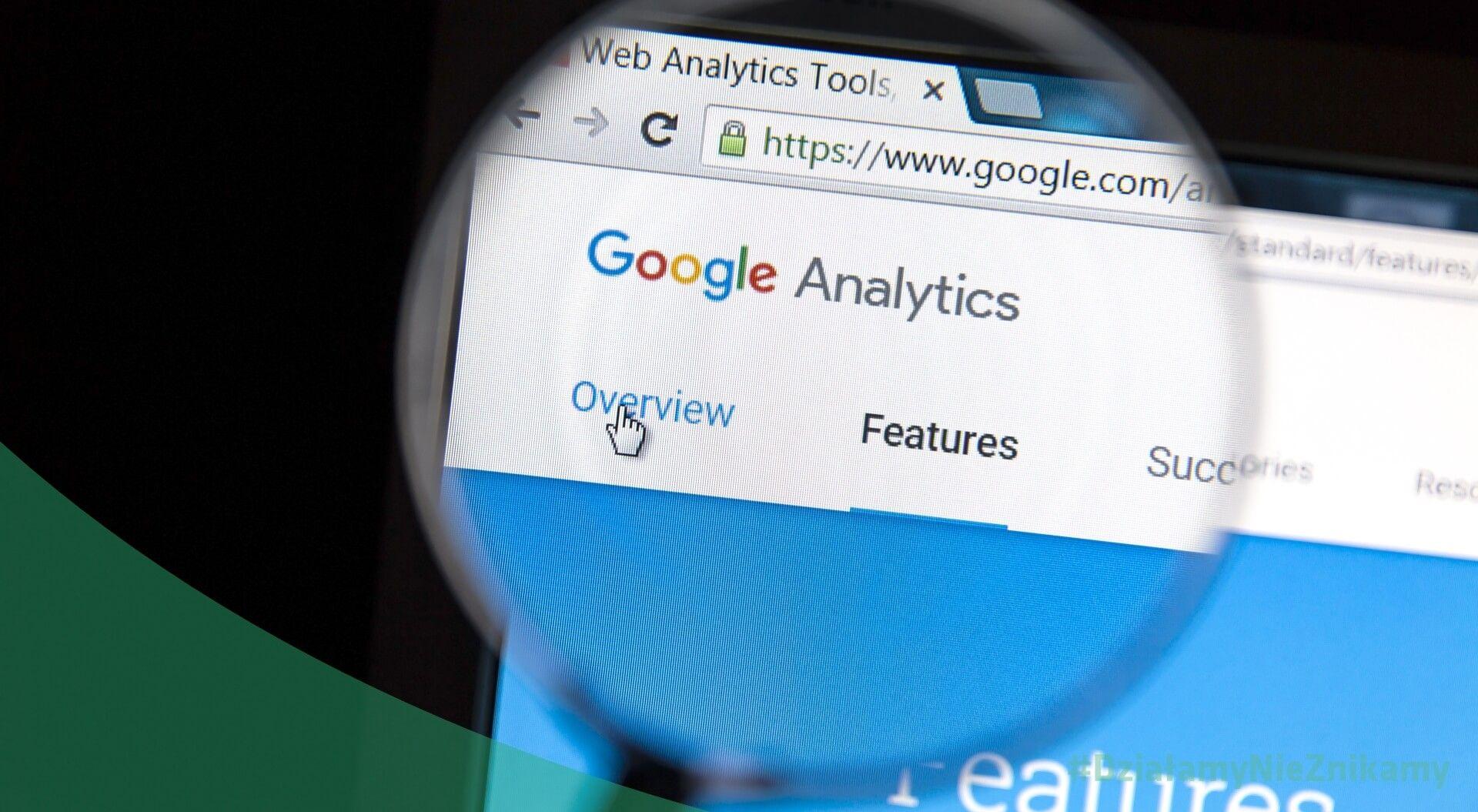Korzystaj z Google Analytics w swoim biznesie
Właśnie założyłeś stronę internetową i chcesz wiedzieć, ile osób odwiedza ją każdego dnia? A może masz stronę już od dawna, ale dopiero teraz pomyślałeś, że warto dowiedzieć się więcej o jej użytkownikach? Podstawowe narzędzia analityczne, które możesz wykorzystać, są bardzo łatwe do wdrożenia i w samej obsłudze, a także zupełnie darmowe! Sprawdź, z jakich narzędzi powinieneś korzystać i jak możesz je zainstalować.
Z tekstu dowiesz się:
- jakie narzędzia analityczne możesz podpiąć do strony www i jak to zrobić,
- do czego służą Google Analytics i Google Tag Manager,
- skąd wziąć kod śledzący Google Analytics i gdzie go wgrać na stronie www.
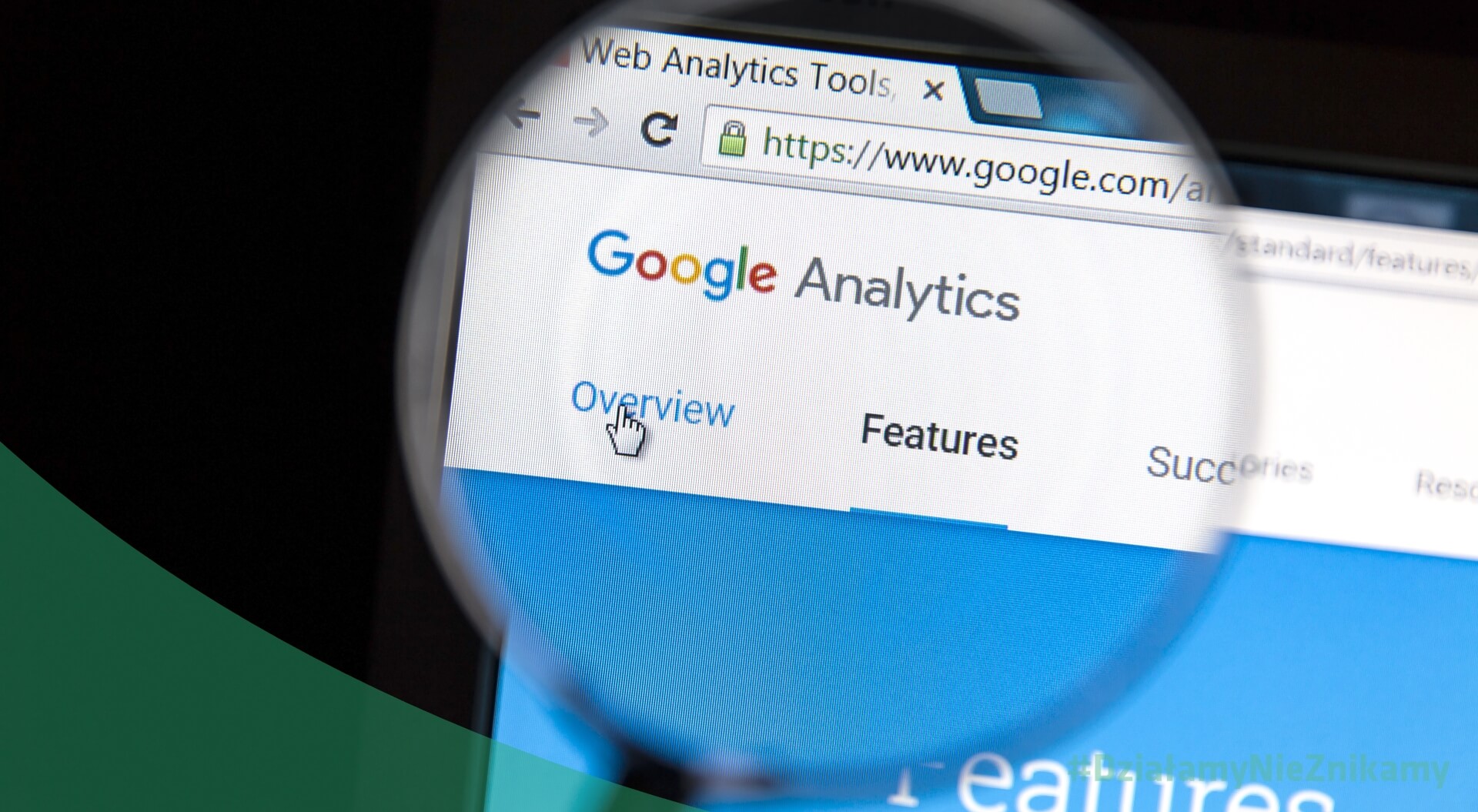
Czym jest Google Analytics i do czego służy?
Google Analytics to podstawowe narzędzie analityki stron internetowych. Jest wykorzystywane zarówno przez duże agencje marketingowe i korporacje, jak i małych przedsiębiorców. Po prawidłowym podpięciu do strony narzędzie pozwala zbierać przydatne informacje o użytkownikach strony internetowej, takie jak np.:
- liczba wejść na stronę internetową, średni czas spędzony na stronie,
- dane demograficzne użytkowników, np. wiek, płeć, lokalizacja (kraj, miasto),
- wykorzystywane urządzenia (telefon, tablet, komputer),
- najchętniej odwiedzane podstrony,
- zainteresowania użytkowników,
- źródła wejść na stronę (przez wyszukiwarkę Google lub bezpośrednio po wpisaniu adresu www).
Od czego zacząć? Jak założyć konto Google Analytics?
- Aby założyć Google Analytics, potrzebujesz konta na skrzynce gmail.com. Najlepiej załóż ją specjalnie dla swojego biznesu i podepnij do niej najpierw Analytics, a w kolejnym kroku reklamy Google AdWords.
- Zapisz swój adres e-mail i hasło – będą Ci za chwilę potrzebne.
-
Wejdź na stronę www.analytics.google.com i zaloguj się za pomocą danych swojego konta Gmail. Kliknij „Utwórz bezpłatnie”.
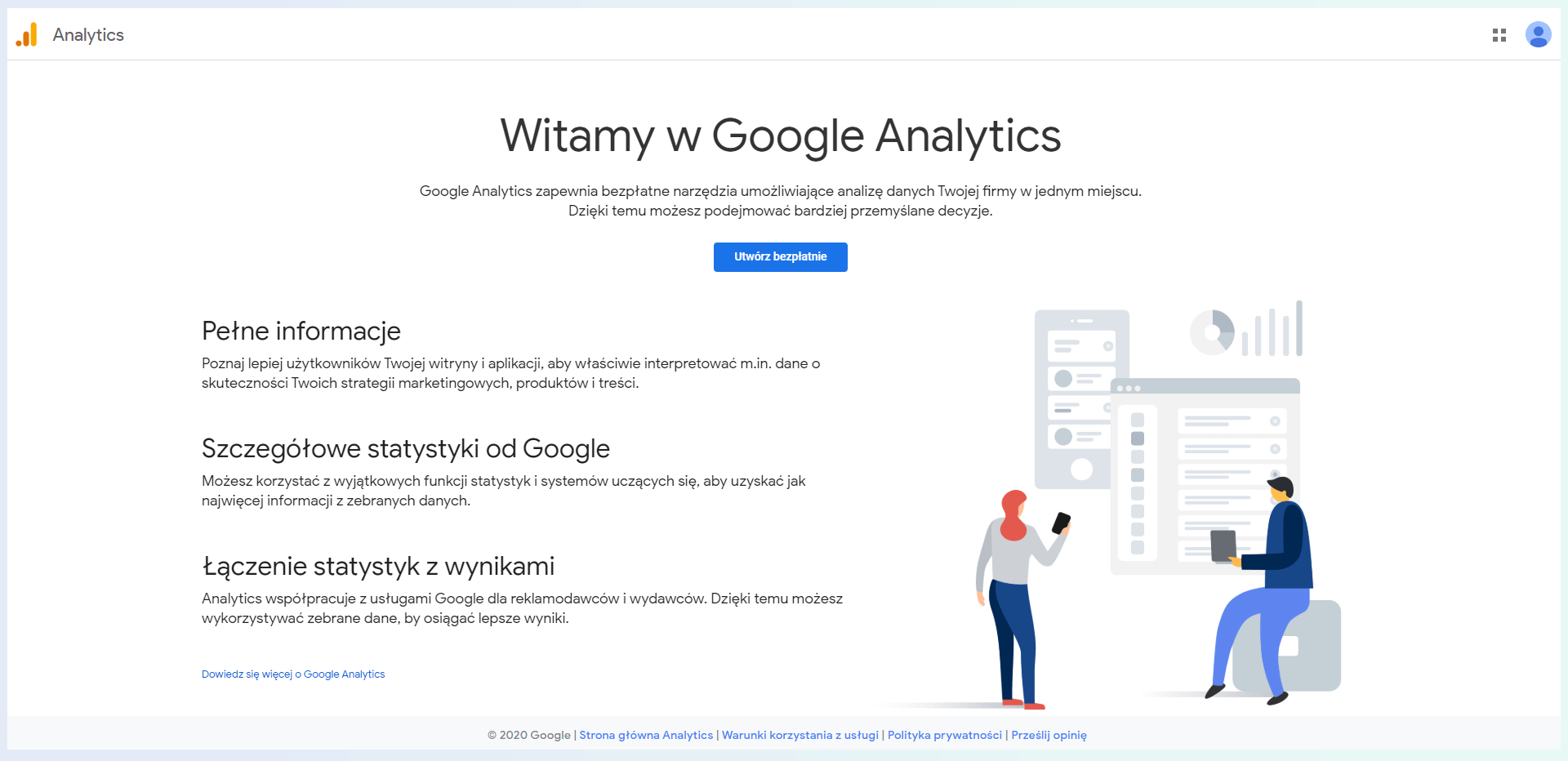
-
Wybierz nazwę dla swojego konta – powinna być związana z Twoim biznesem.
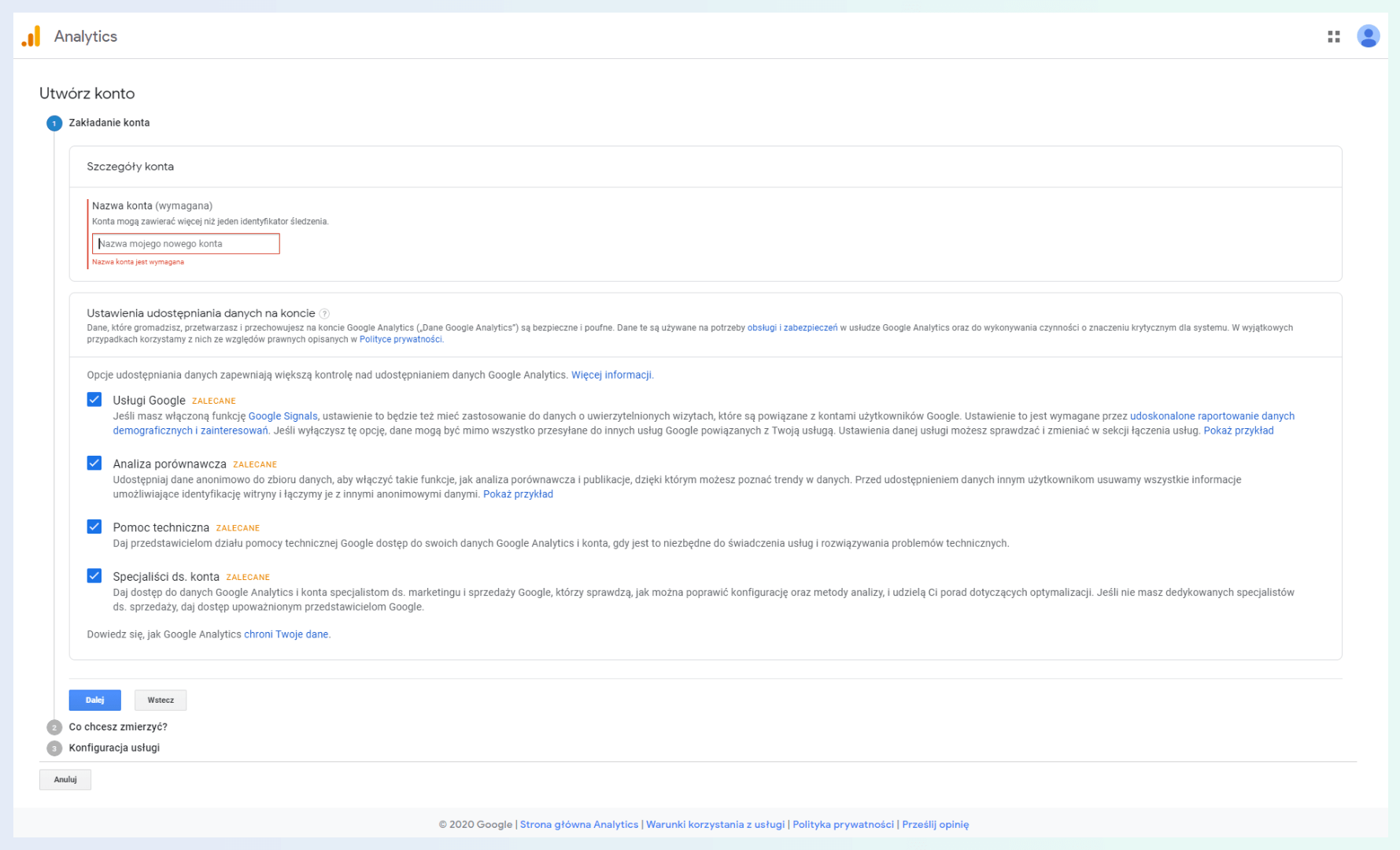
-
Zaznacz, co chcesz promować – w tym przypadku „Sieć” oznacza stronę internetową.

-
Uzupełnij dane o swojej witrynie: nazwę, jej adres, kategorię i strefę czasową.

-
Twoje konto Google Analytics jest gotowe! Teraz na ekranie powinien wyświetlić się Twój Identyfikator Śledzenia Google oraz Globalny Tag Witryny. Skopiuj oba kody i zapisz je w pliku Word lub Notatniku.
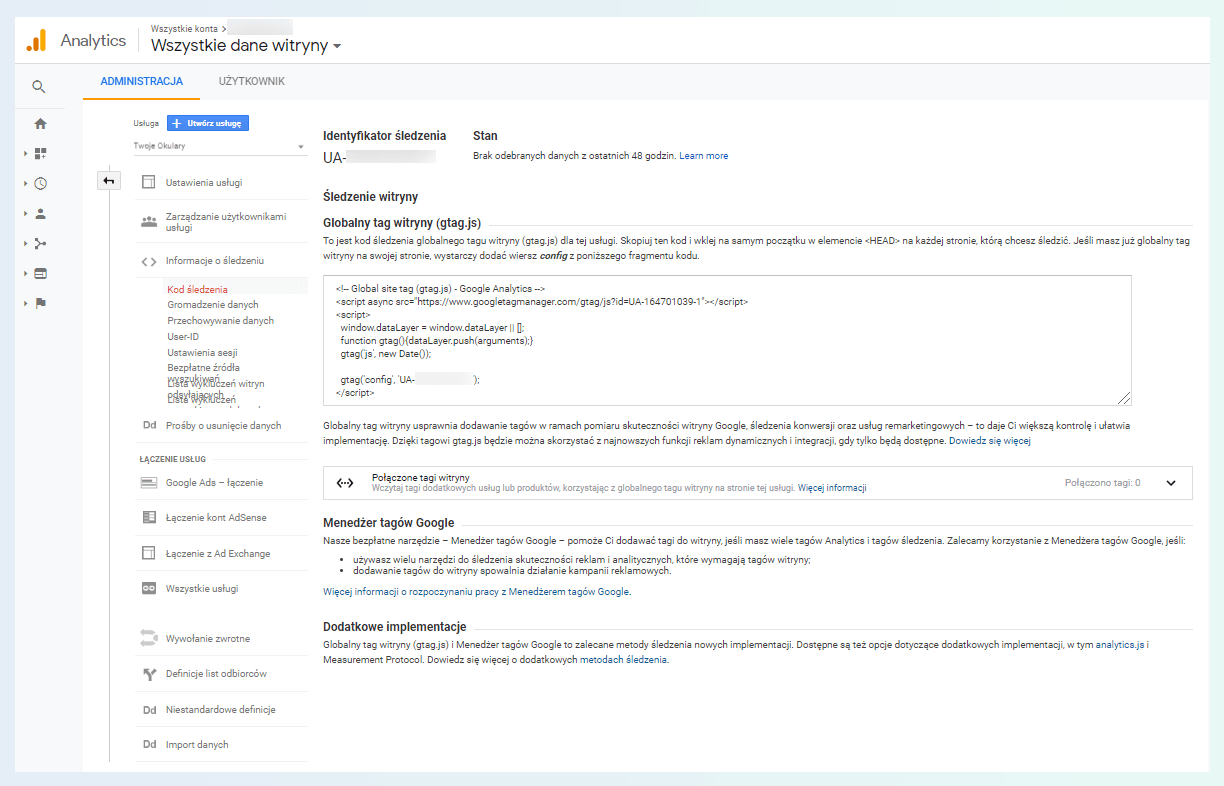
Jak podpiąć Google Analytics na WordPress?
WordPress jest jedną z najpopularniejszych platform dla stron www. Wgranie Google Analytics do strony na WordPress jest niezwykle proste i zajmie dosłownie kilka minut. Najlepiej skorzystaj w tym celu z dostępnych wtyczek do WordPressa, np.:
- Google Analytics Dashboard for WP by ExactMetrics (GADWP),
- Google Analytics Dashboard Plugin for WordPress by Monsterinsights.
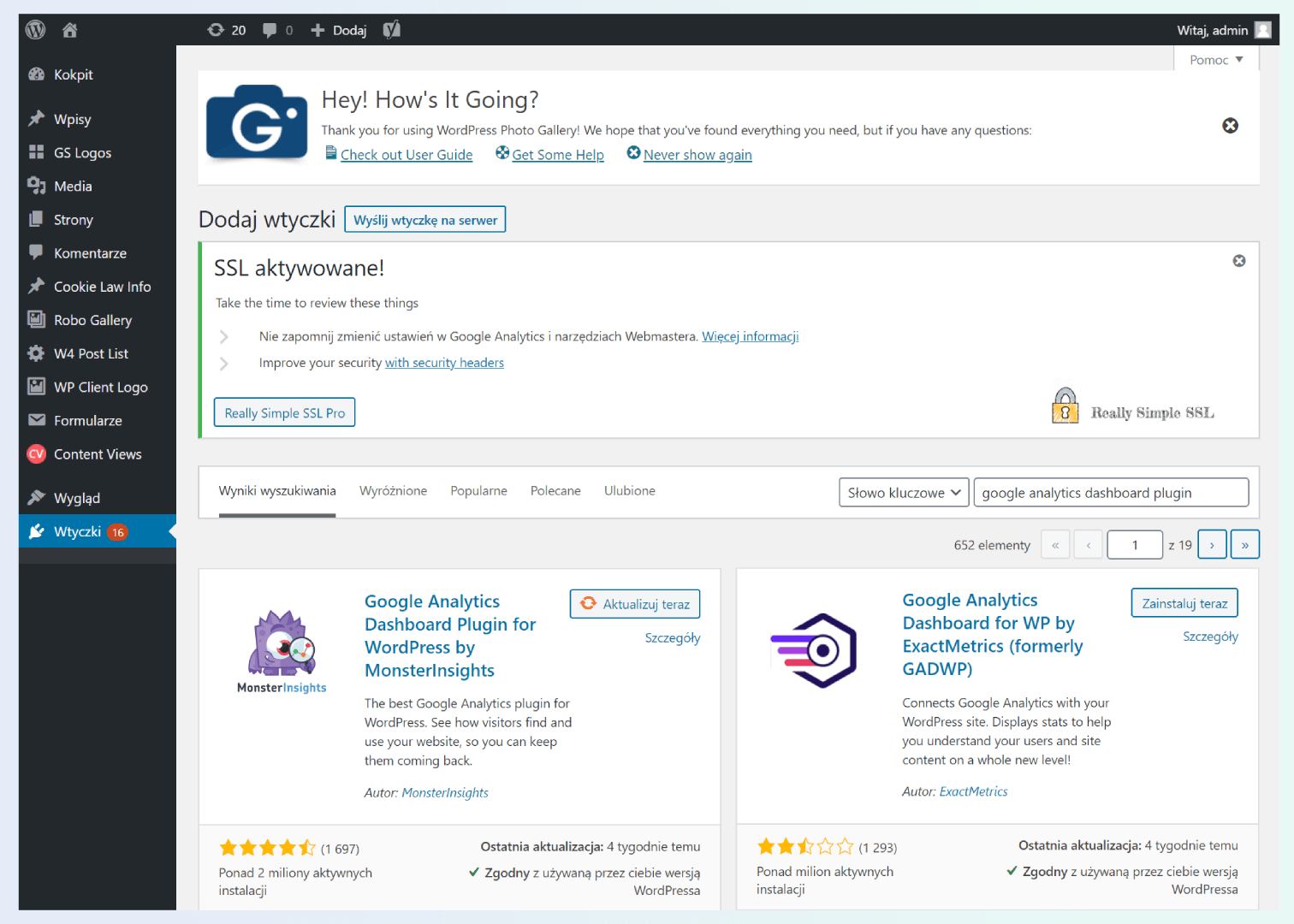
Zainstaluj wtyczkę i aktywuj ją, a następnie wgraj swój Identyfikator Śledzenia Google, który zapisałeś w poprzednim kroku.
Google Analytics na Wix, nazwa.pl, Shopify i Shoper
Google Analytics możesz bardzo łatwo podpiąć również na innych platformach, takich jak Wix.com, nazwa.pl, Shopify czy Shoper. Zrobisz to za pośrednictwem konfiguracji dostępnych w narzędziach. Potrzebujesz tylko swojego kodu śledzącego. Dostawcy usług tłumaczą na swoich stronach krok po kroku, gdzie należy go wpisać:
Jeśli Twoją stronę budował informatyk lub firma zewnętrzna, zgłoś się do nich po pomoc we wpięciu kodu. Przekaż odpowiedniej osobie kod śledzący wygenerowany przy tworzeniu Twojego konta Google Analytics i poproś o wgranie go do sekcji <head> na każdej podstronie.
Google Tag Manager, czyli Menedżer Tagów Google
Google Tag Manager to sprytne rozwiązanie, które raz wpięte do strony pozwoli Ci łatwiej korzystać z wielu narzędzi Google. Jak wgrać Google Tag Manager na stronę www?
- Zaloguj się na swoje firmowe konto Gmail i wejdź w drugą zakładkę na stronie Google Tag Manager.
-
Kliknij „Utwórz konto”.

-
Uzupełnij dane o swojej firmie, podobnie jak w przypadku zakładania konta Google Analytics.
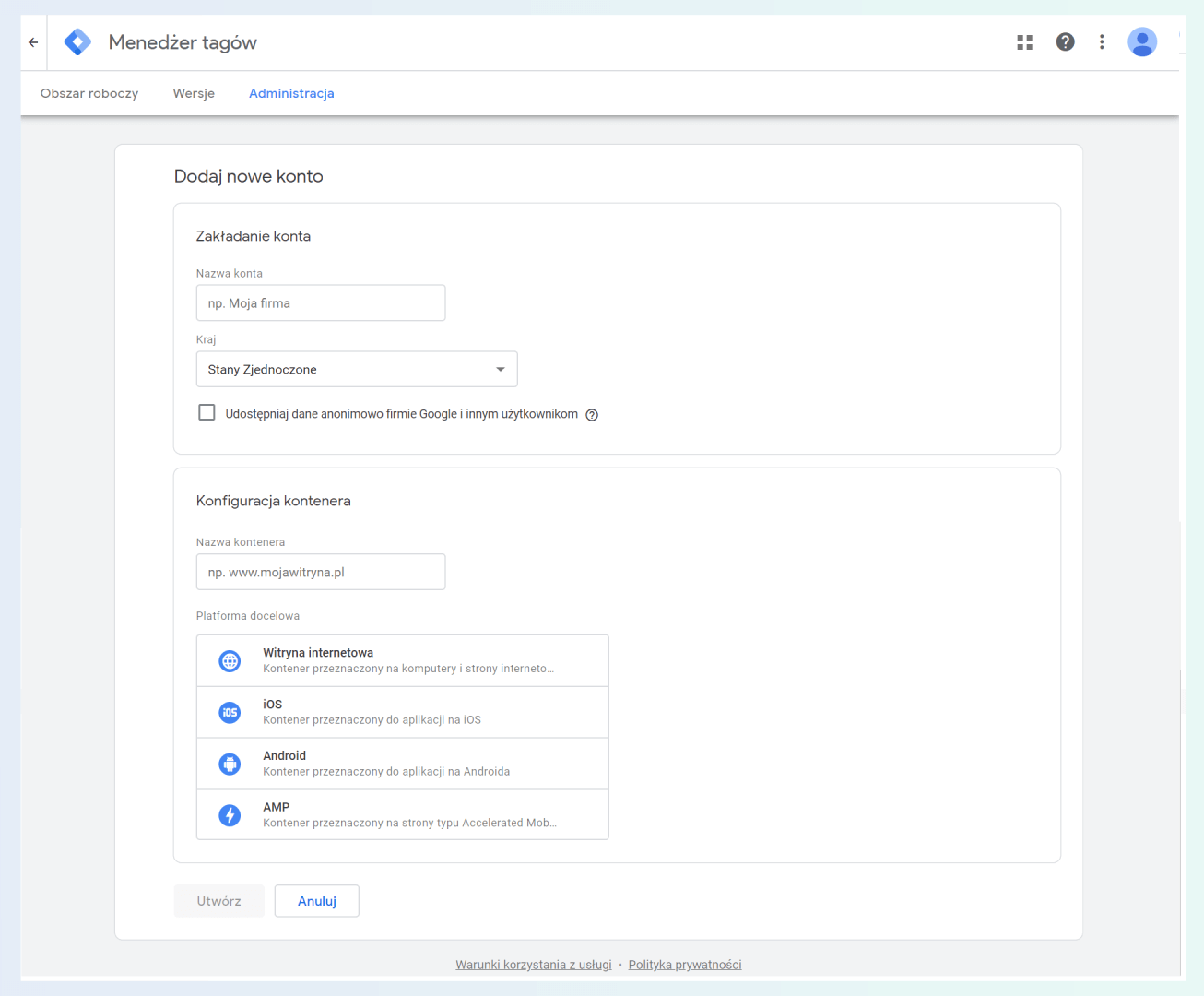
-
Po wykonaniu wszystkich kroków i zaakceptowaniu regulaminów wyświetli się okno z dwoma kodami. Skopiuj je i zapisz podobnie jak poprzednio kody z Google Analytics. Poproś programistę o wgranie kodów w sekcjach <head> i <body> według wytycznych.
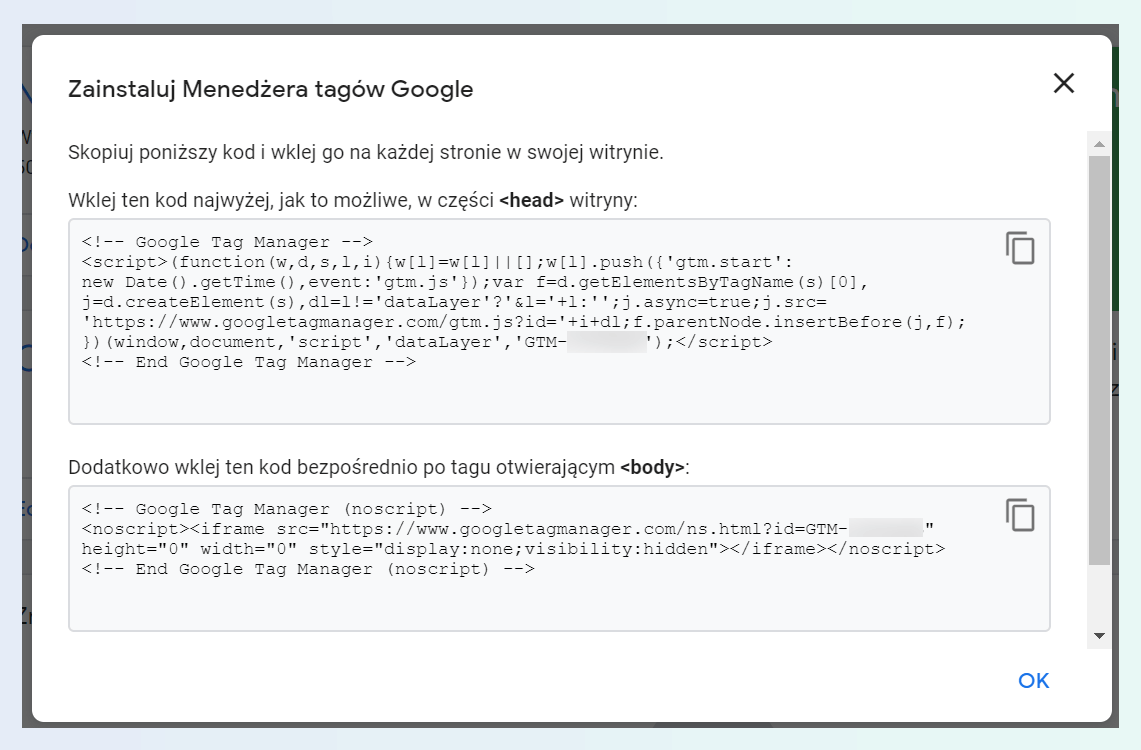
Jeśli korzystasz z WordPressa, użyj wtyczki Google Tag Manager for WordPress. Podaj numer, który jest zawarty w powyższym kodzie lub widnieje na Twoim koncie Menedżera Tagów.
Twój Google Tag Manager jest zainstalowany! Teraz pora na wpięcie Google Analytics.
-
Kliknij Dodaj nowy tag → Wybierz typ tagu.
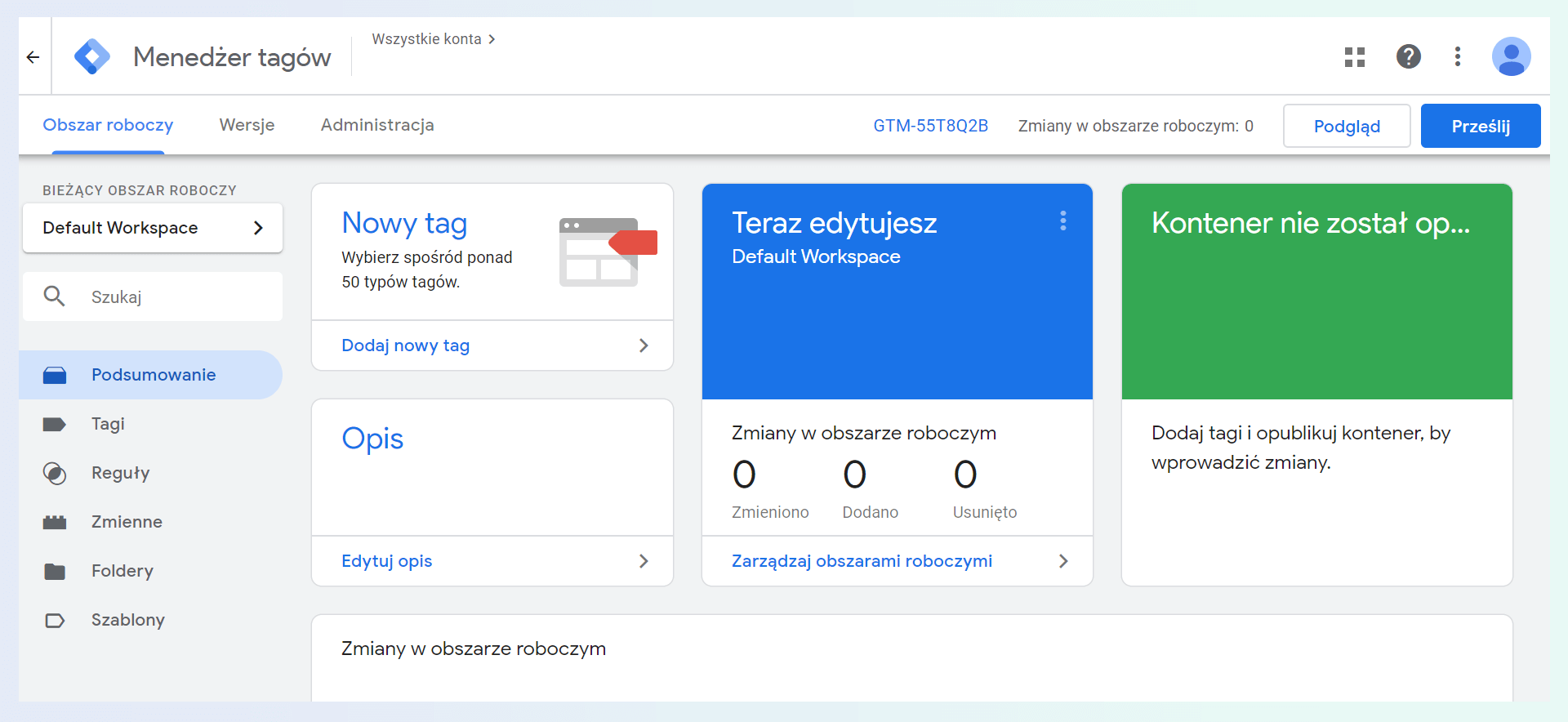
-
Kliknij „Google Analytics – Universal Analytics”.
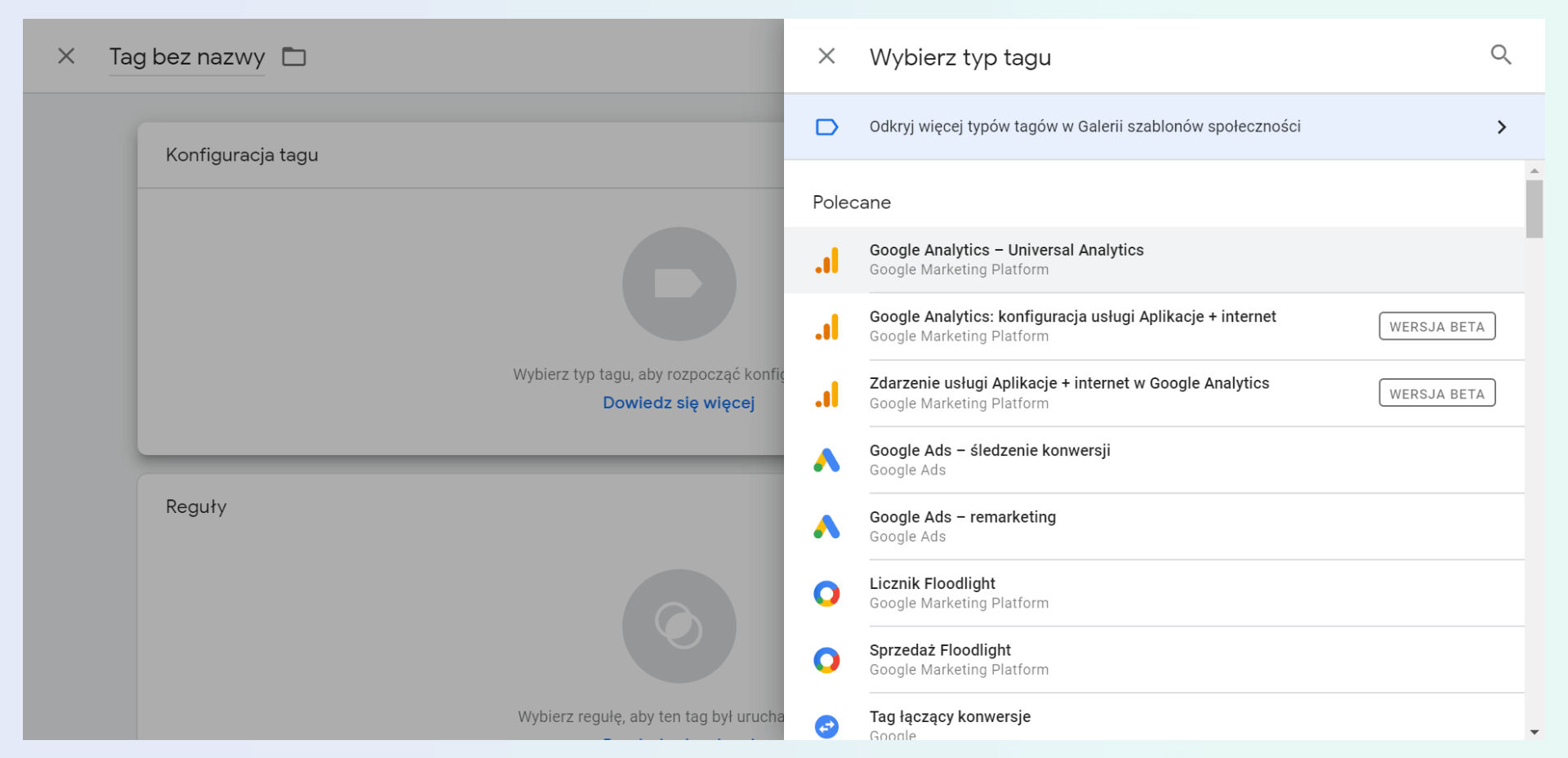
-
Dodaj nową zmienną ustawień – w wyświetlonym oknie wklej swój identyfikator śledzenia Google.
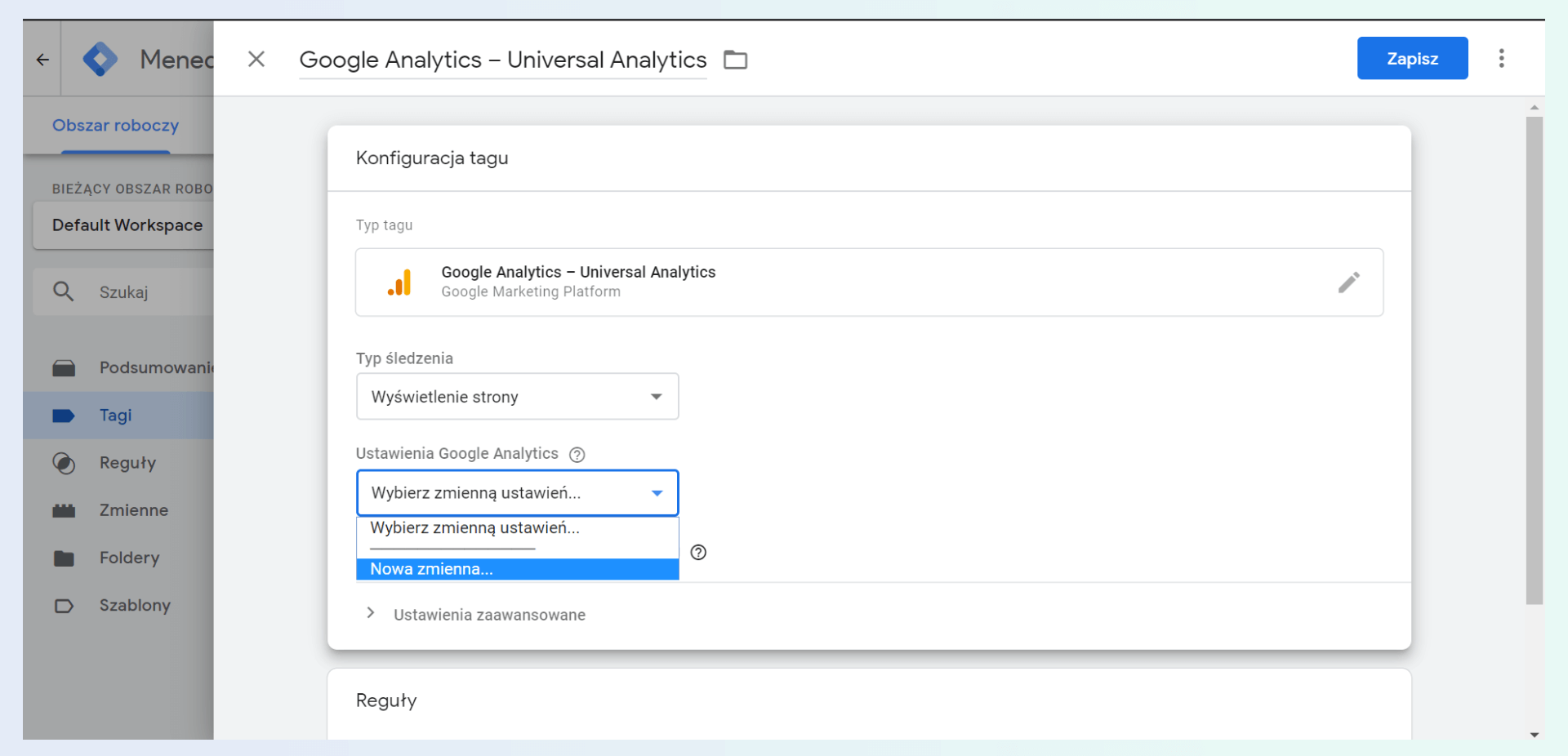
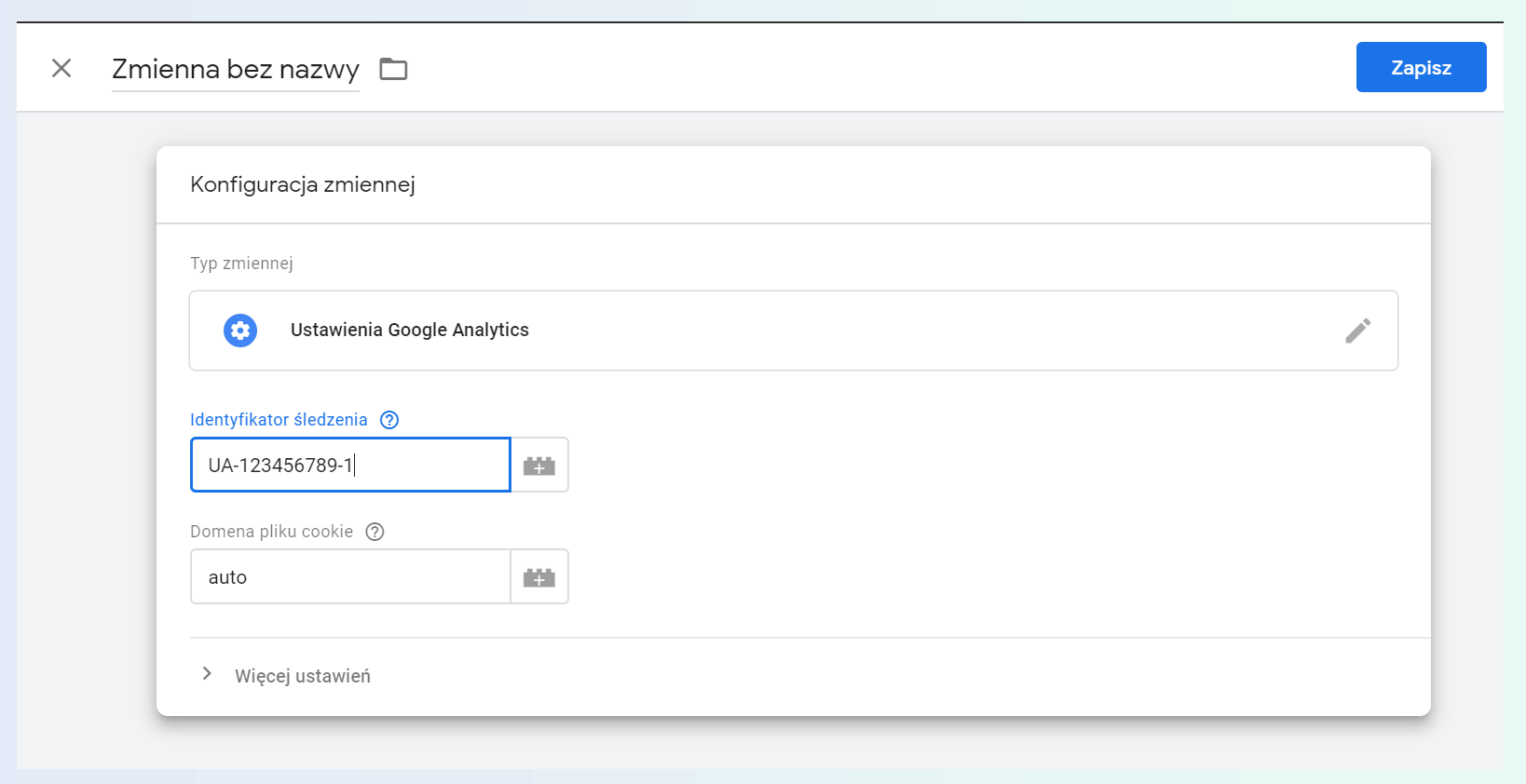
-
W regułach wybierz „All pages” (lub po polsku „Wszystkie strony”) i kliknij „Zapisz”.
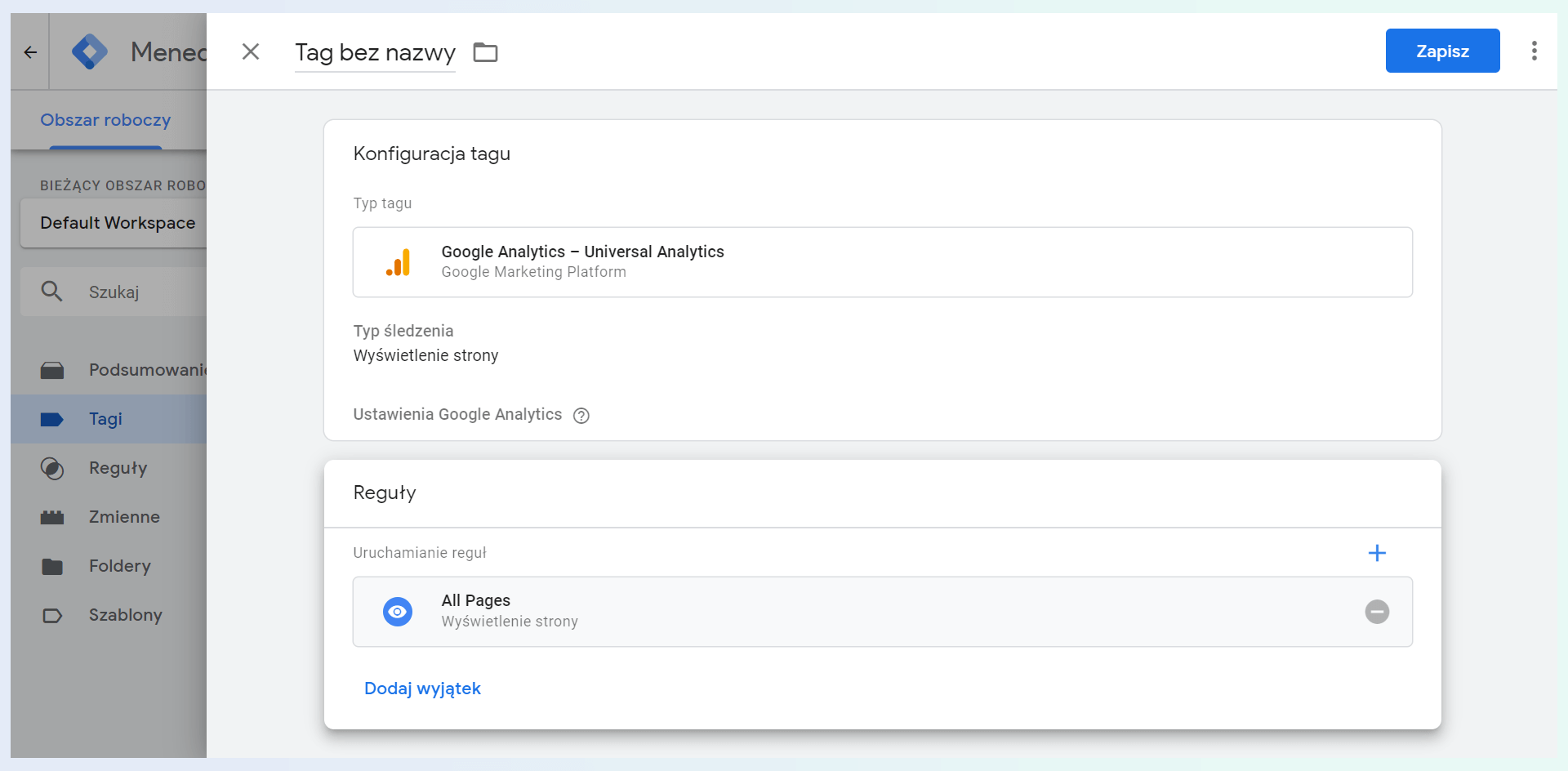
Gotowe, Twoje konto Google Analytics jest już podpięte! Teraz w Twoim panelu analitycznym zaczną się zbierać dane o użytkownikach Twojej strony. Warto wykonać te wszystkie kroki, aby dowiedzieć się więcej o klientach i wychodzić im naprzeciw ze swoją ofertą. Te działania szybko Ci się opłacą!